¿Cómo configurar RemiBit en tu tienda online oscommerce 2.4?
Procedimiento para la integración de oscommerce 2.4
1. Instalación del módulo
Para poder instalar el módulo, es necesario acceder al servidor donde se encuentran alojados los archivos mediante ssh. Si no sabes cómo hacerlo, por favor contacta con el administrador de tu sitio o el proveedor del alojamiento.
En este ejemplo vamos a usar la configuración por defecto de oscommerce, así que los archivos de la web se encuentran en /var/www/html/oscommerce y son propiedad del usuario por defecto www-data. Por favor, sustituye [oscommerce] por el nombre del directorio de tu sitio web (si es diferente) y [www-data] por el propietario del directorio de archivos de tu web (si es diferente).
1.1 Dirígete al directorio oscommerce
cd /var/www/html/oscommerce
1.2 Bájate el módulo RemiBit
sudo -u www-data wget https://github.com/RemiBit/oscommerce24-remibit/releases/download/v1.01/oscommerce24-remibit.zip
1.3 Descomprímelo
sudo -u www-data unzip oscommerce24-remibit.zip
Por favor, asegúrate de que estás en tu directorio {WEBROOT} antes de descomprimir. Desde él, deberías poder ver los ficheros LICENSE.md y README.md y los directorios catalog y docs.
El módulo RemiBit está ahora en su lugar y listo para ser instalado.
2. Dirígete a tu panel de administración de oscommerce y en el menú superior, ve a Legacy, Modules, y haz click en Payment:
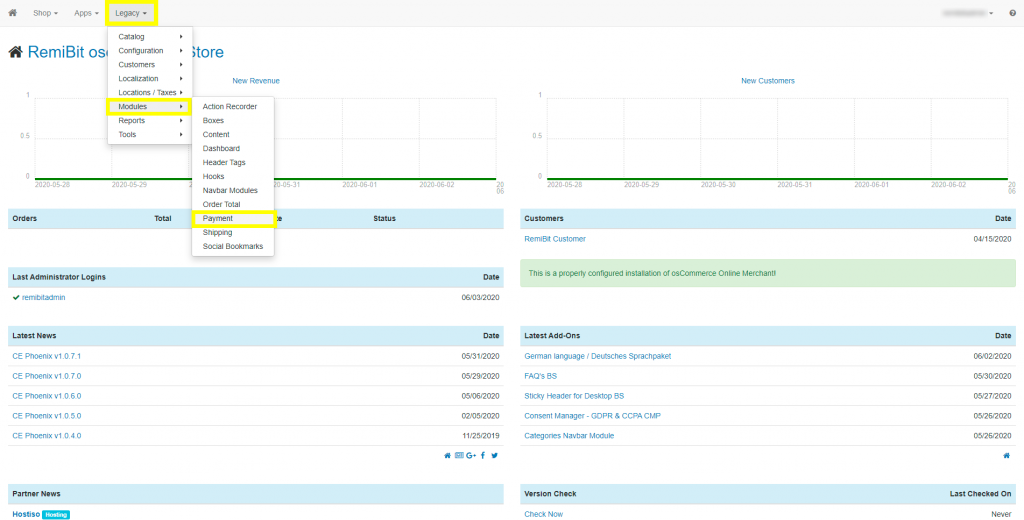
3. En la sección Payment, encuentra el botón Install Module y haz click sobre él:
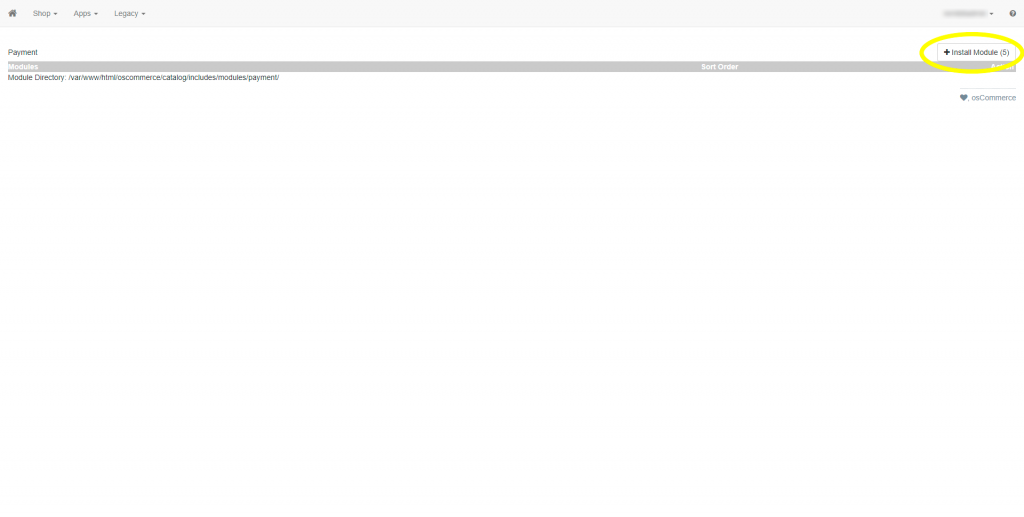
4. Aparecerá una lista de todos los módulos instalados. Selecciona RemiBit Payment Method y haz click en el botón Install Module:
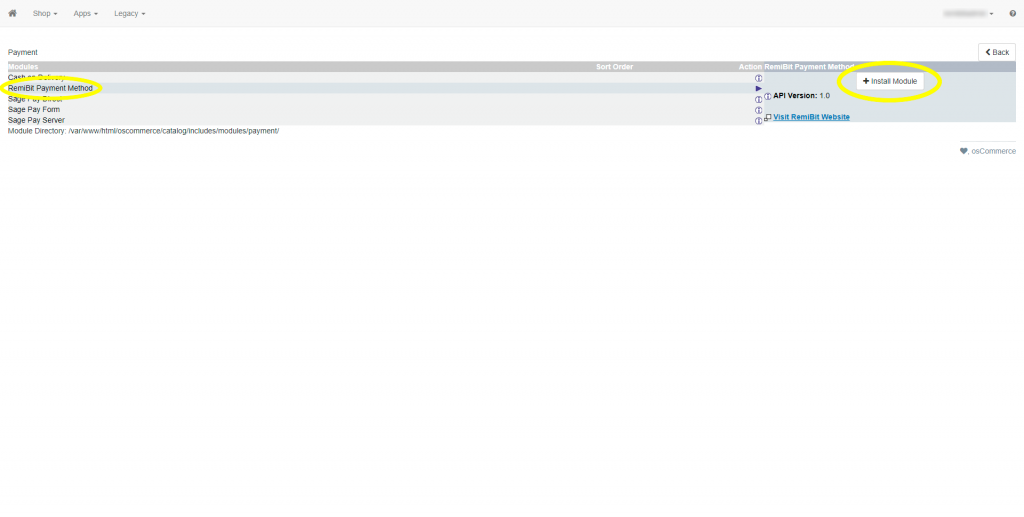
5. El módulo está instalado pero todavía no está configurado. Para hacer esto, haz click en el botón Edit button:
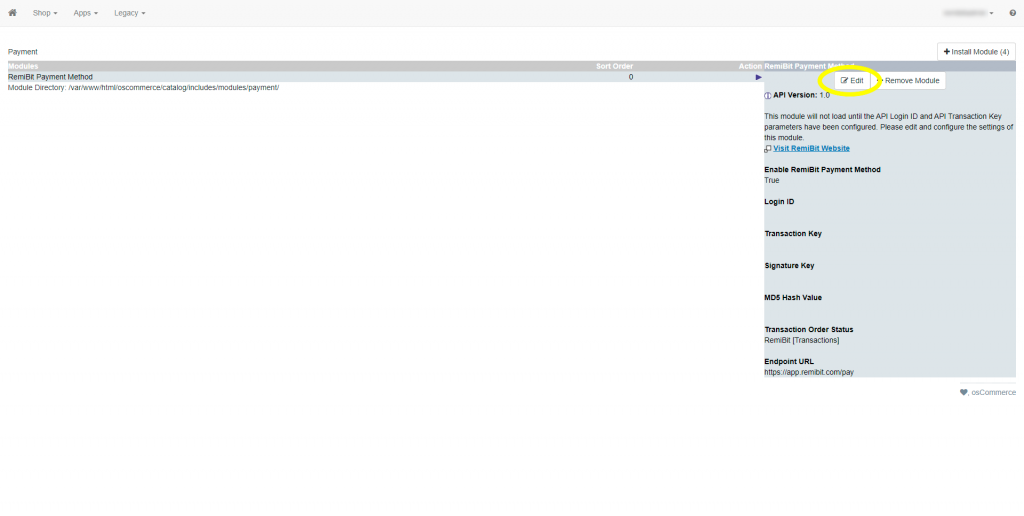
6. Dirígete a la pestaña RemiBit Settings Gateway para encontrar los campos de datos que tenemos que configurar ahora. Mantén esto en otra pestaña porque hay que copiar de aquí a la extensión RemiBit.
7. Copia los datos en Login ID desde la configuración de RemiBit y pégalos en el campo Login ID en el módulo. Haz lo mismo con Transaction Key, Signature Key y MD5 Hash Value. Comprueba que Endpoint URL concuerda con el de la configuración de RemiBit y comprueba que el módulo está habilitado (botón de selección True). Haz click en Save:
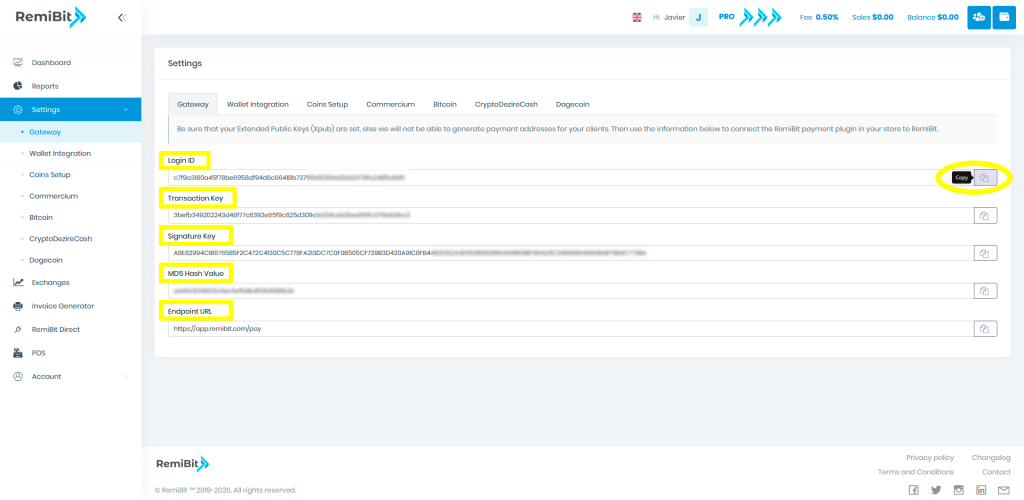
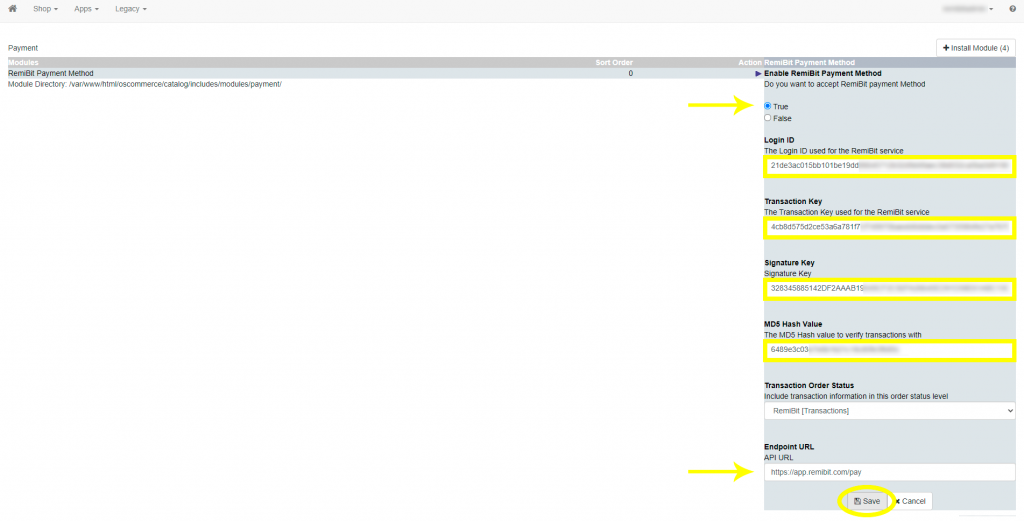
8. Comprueba que los cinco parámetros contienen la información correcta.
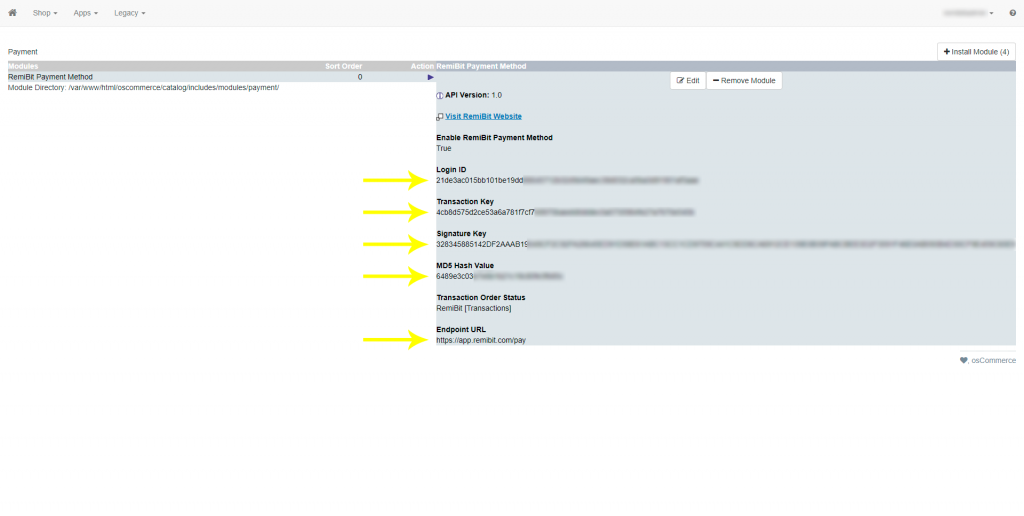
9. ¡Enhorabuenta! ¡Tu tienda oscommerce 2.4 ahora acepta criptomonedas con teconología de vanguardia RemiBit!
